Hvað er AR Zone á Samsung tækjum?

AR Zone er innbyggt app sem er fáanlegt í nýjustu Samsung símunum. Lærðu meira um AR eiginleika, hvernig á að nota appið og hvernig á að fjarlægja það.
Ef þú hefur gleymt lykilorði en þú veist að það var vistað einhvers staðar á tölvunni þinni geturðu fengið aðgang að vistuðu Windows lykilorðinu þínu og athugað hvort það sé þar. Windows heldur í raun lista yfir öll vistuð lykilorð þín og gerir þér kleift að fá aðgang að þeim þegar þú vilt.
Þessi vistuðu lykilorð eru frá vöfrunum þínum, WiFi netkerfum og annarri þjónustu sem þú notar á tölvunni þinni. Það er frekar auðvelt að afhjúpa þessi lykilorð þar sem það er innbyggt tól á tölvunni þinni sem gerir þér kleift að gera það.
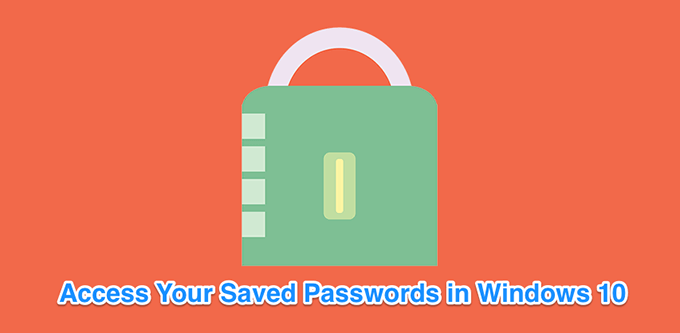
Skoðaðu Windows vistuð lykilorð með því að nota persónuskilríkisstjórann
Eiginleikinn sem vistar innskráningarupplýsingar þínar á Windows 10 tölvunni þinni er kallaður Windows Credentials Manager. Það heldur utan um allan vefinn þinn sem og önnur Windows lykilorð og gerir þér kleift að fá aðgang að og nota þau þegar þörf krefur.
Veflykilorðin sem það vistar eru venjulega frá Internet Explorer og Edge. Lykilorð Chrome, Firefox og annarra vafra munu ekki birtast í tólinu. Fyrir þessa vafra geturðu skoðað stillingavalmyndina til að finna og fá aðgang að valkostinum sem sýnir lykilorðin þín.
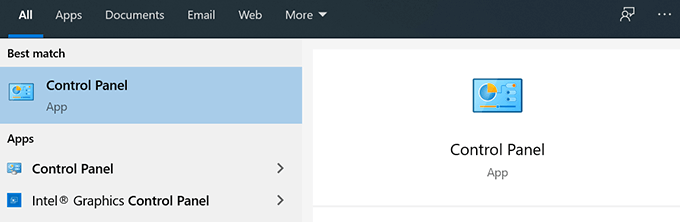
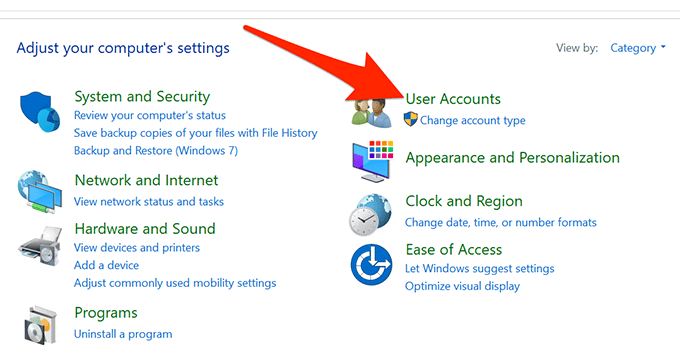
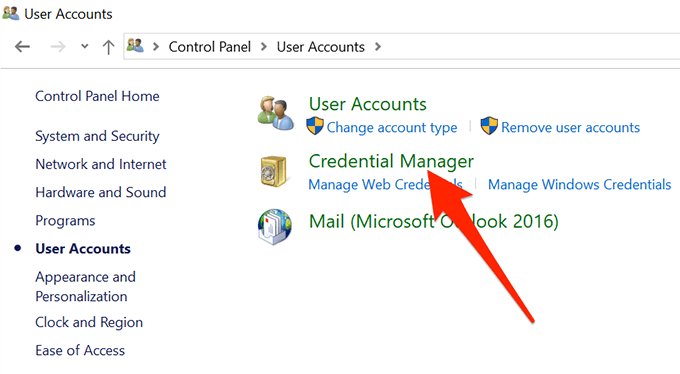
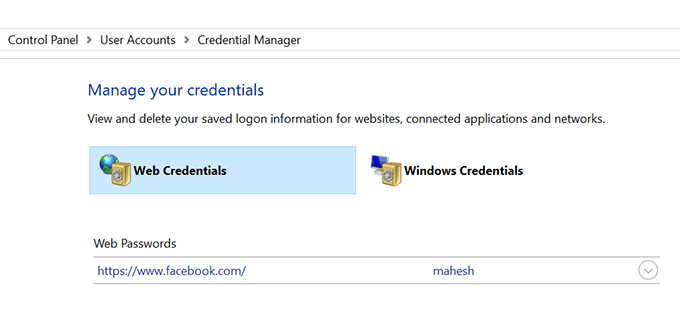
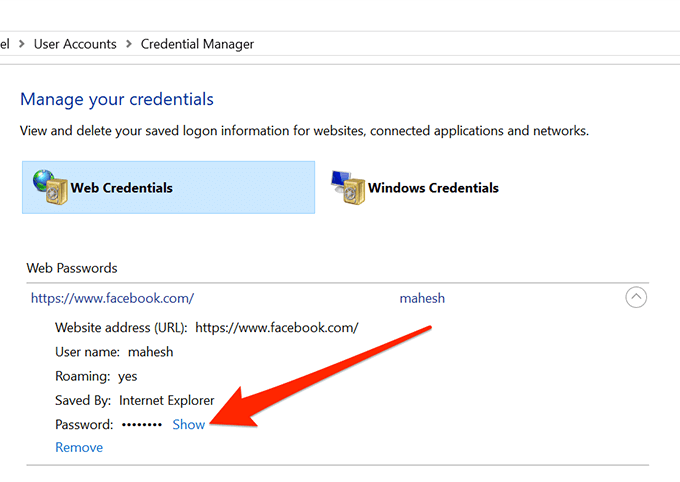
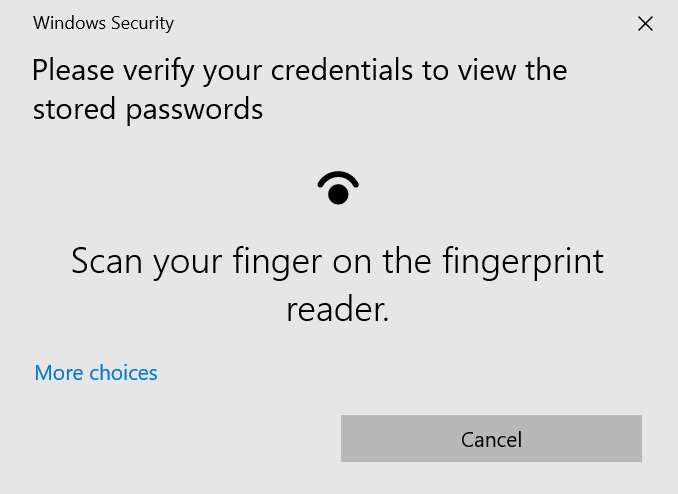
Skoðaðu vistuð WiFi lykilorð á Windows 10
Skilríkisstjórinn leyfir þér því miður ekki að skoða vistuð WiFi lykilorðin þín . Hins vegar eru tvær aðrar leiðir sem þú getur notað til að fá aðgang að Windows vistuðum lykilorðum fyrir þráðlausa netkerfin þín.
Þessar aðferðir ættu að gera þér kleift að fá aðgang að lykilorðum fyrir öll WiFi net sem þú hefur einhvern tíma tengst.
Notaðu skipanafyrirmæli til að sýna vistuð WiFi lykilorð
Command Prompt tólið gerir þér kleift að framkvæma fjölda verkefna á tölvunni þinni og eitt þeirra er að leyfa þér að skoða vistuð WiFi lykilorðin þín. Það er hægt að nota til að sækja lista yfir öll netin þín og síðan geturðu valið netið sem þú vilt skoða lykilorðið fyrir.
Þú ætlar í rauninni bara að afrita og líma skipanirnar, þannig að jafnvel þótt þú hafir ekki notað tólið áður, ættirðu samt að vera í lagi.
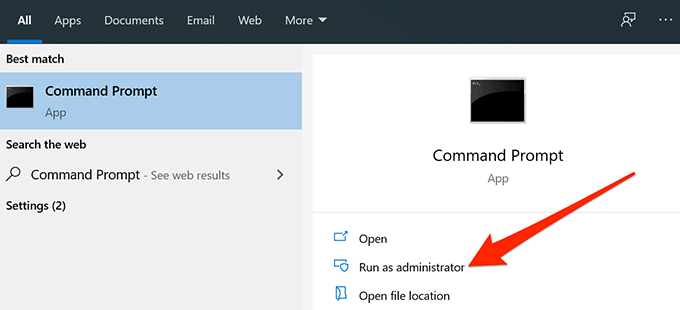
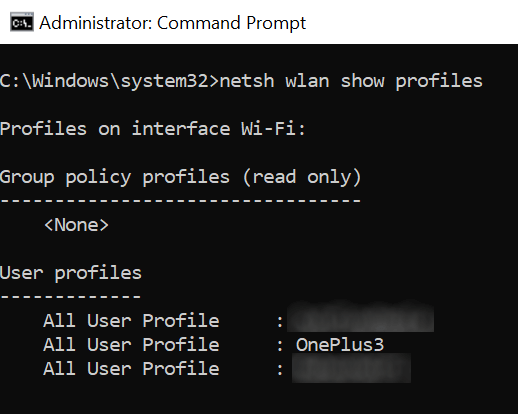
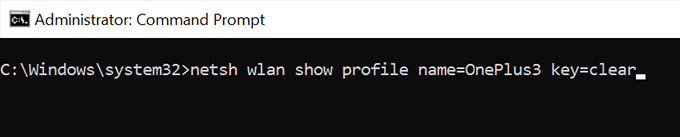
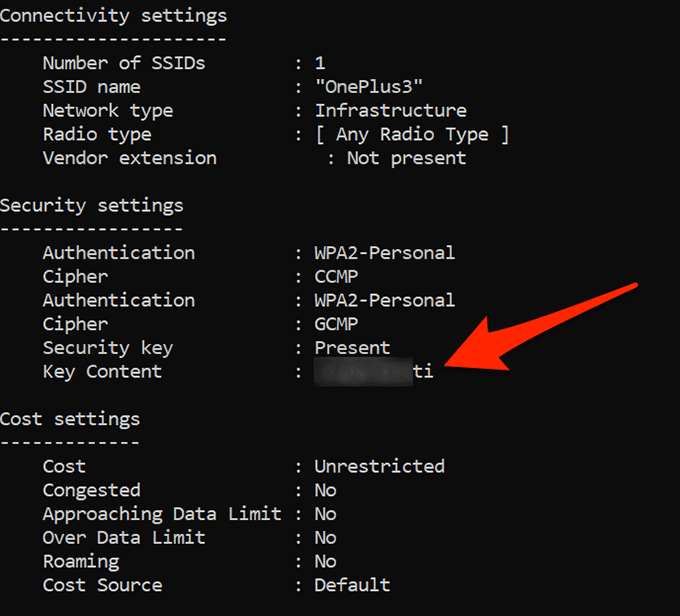
Notaðu forrit til að fá aðgang að vistuðum WiFi lykilorðum
Ef þú þarft að fá aðgang að vistuðum WiFi lykilorðum þínum of oft, þá er skipanalínuaðferðin ekki tilvalin fyrir þig þar sem hún krefst þess að þú slærð inn skipun í hvert skipti sem þú vilt skoða lykilorð. Betri kostur væri að nota þriðja aðila app sem gerir þér kleift að birta vistuð Windows lykilorðin þín auðveldlega og fljótt.
Eitt af þessum forritum er WiFi Password Revealer frá Magical Jelly Bean. Þetta er ókeypis app sem þú getur notað á Windows 10 tölvunni þinni til að skoða WiFi lykilorðin þín.

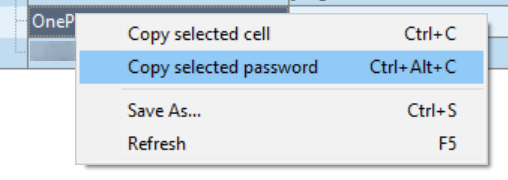
Skoðaðu Windows Vault lykilorð með því að nota forrit
Sum Windows vistuð lykilorð eru geymd í Windows Vault á Windows 10 tölvu. Ef lykilorðið sem þú ert að leita að er staðsett þar geturðu notað ókeypis app til að finna og birta það á vélinni þinni.
Það er app sem heitir VaultPasswordView sem gerir þér kleift að fá aðgang að öllum lykilorðum sem eru vistuð í Windows Vault á vélinni þinni.
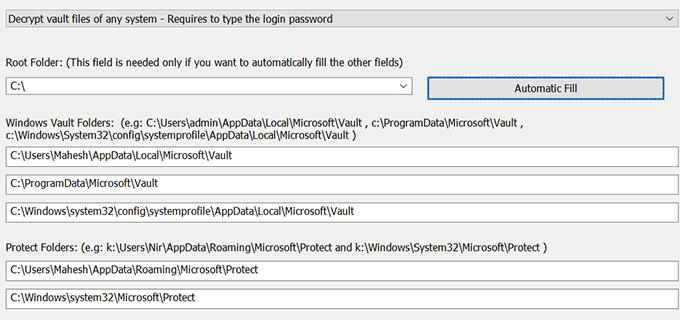
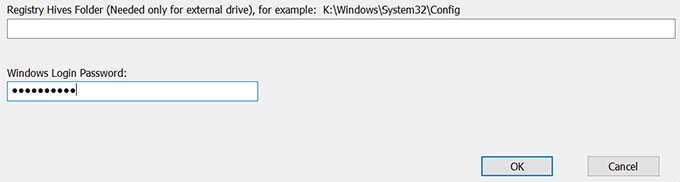
Eyða vistuðum lykilorðum á Windows 10
Þar sem tölvan þín vistar flest lykilorð sem þú notar á tölvunni þinni gæti hún jafnvel haft þau lykilorð sem þú notar í raun og veru ekki. Ef þú vilt geturðu eytt þessum vistuðu lykilorðum á Windows 10 tölvunni þinni.
Þessum er hægt að eyða úr Windows Credentials Manager á tölvunni þinni.
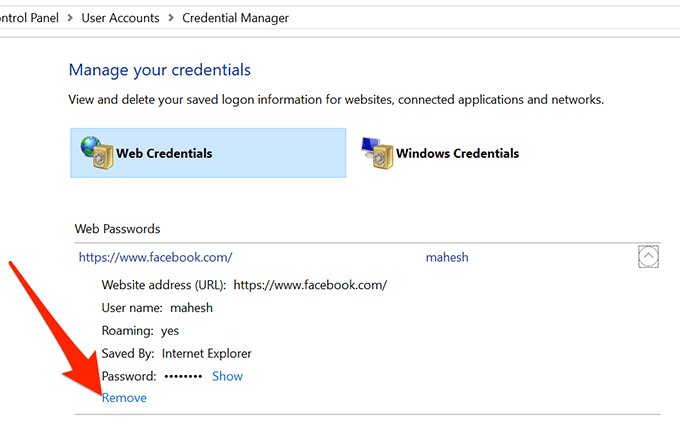
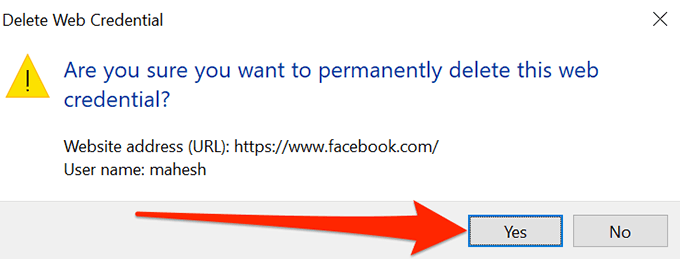
Það er auðvelt að gleyma lykilorðum , sérstaklega ef þú hefur mikið af þeim til að muna. Ert þú einhver sem þarft að skoða vistuð lykilorð til að skrá þig inn einhvers staðar eða manstu öll lykilorðin þín? Komdu með í athugasemdunum hér að neðan.
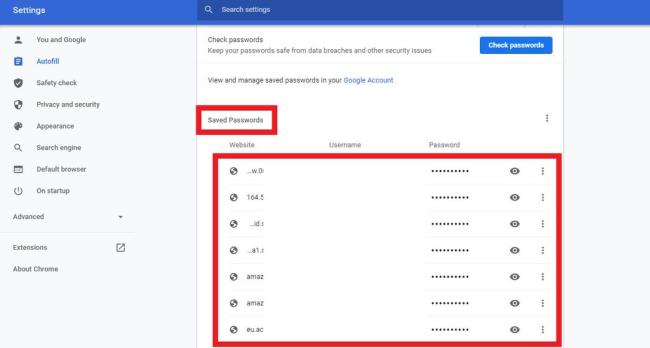
Opnaðu Google Chrome vafrann á Windows 10 tölvunni þinni og smelltu á þrjá lóðrétta punkta efst á skjánum og farðu í Stillingar .
Þegar þú flettir niður finnurðu Lykilorð undir sjálfvirkri útfyllingu hlutanum. Smelltu á það.
Kveiktu síðan bara á Tilboði til að vista lykilorð .
Í hlutanum undir Vistað lykilorð finnur þú vistuð lykilorð Google Chrome.
Ef þú þarft að komast fljótt að því hvaða lykilorð eru geymd á Windows kerfinu þínu getur EaseUS Key Finder hjálpað. Þetta er öflugur hugbúnaður sem er sérstaklega hannaður til að hjálpa þér að finna mismunandi gerðir lykilorða á Windows kerfinu þínu.
Tólið skannar fljótt kerfið þitt fyrir falin lykilorð og sýnir þau á skipulegan hátt. Það styður marga vafra og forrit. Hvort sem þú hefur gleymt lykilorði eða þarft það í stjórnunarlegum tilgangi, þá er EaseUS Key Finder frábær kostur sem getur sparað þér tíma og orku.
AR Zone er innbyggt app sem er fáanlegt í nýjustu Samsung símunum. Lærðu meira um AR eiginleika, hvernig á að nota appið og hvernig á að fjarlægja það.
Ólíkt öðrum streymisþjónustum fyrir sjónvarp býður Peacock TV upp á ókeypis áætlun sem gerir notendum kleift að streyma allt að 7500 klukkustundum af völdum kvikmyndum, sjónvarpsþáttum, íþróttaþáttum og heimildarmyndum án þess að borga krónu. Það er gott app til að hafa á streymistækinu þínu ef þú þarft frí frá því að borga Netflix áskriftargjöld.
Zoom er vinsælt myndbandsfunda- og fundarforrit. Ef þú ert á Zoom fundi getur verið gagnlegt að slökkva á sjálfum þér svo þú truflar ekki fyrir slysni ræðumann, sérstaklega ef fundurinn er stór, eins og vefnámskeið.
Það er gott að „klippa á snúruna“ og spara peninga með því að skipta yfir í streymisþjónustu eins og Netflix eða Amazon Prime. Hins vegar bjóða kapalfyrirtæki enn ákveðnar tegundir af efni sem þú munt ekki finna með því að nota þjónustu eftir beiðni.
Facebook er stærsti samfélagsmiðillinn, þar sem milljarðar manna nota það daglega. En það þýðir ekki að það hafi engin vandamál.
Þú getur notað Facebook til að vera í sambandi við vini, kaupa eða selja vörur, ganga í aðdáendahópa og fleira. En vandamál koma upp þegar þú bætir þig við hópa af öðru fólki, sérstaklega ef sá hópur er hannaður til að spamma þig eða selja þér eitthvað.
Mörgum finnst gaman að sofna og hlusta á tónlist. Þegar öllu er á botninn hvolft, með fjölda afslappandi lagalista þarna úti, hver myndi ekki vilja svífa í blund undir mildum álagi japanskrar flautu.
Þarftu að finna eða athuga núverandi BIOS útgáfu á fartölvu eða borðtölvu. BIOS eða UEFI fastbúnaðurinn er hugbúnaðurinn sem er sjálfgefið uppsettur á móðurborðinu þínu á tölvunni þinni og sem finnur og stjórnar innbyggðum vélbúnaði, þar á meðal harða diska, skjákort, USB tengi, minni o.s.frv.
Fátt er eins pirrandi og að þurfa að takast á við hlé á nettengingu sem heldur áfram að aftengjast og tengjast aftur. Kannski ertu að vinna að brýnt verkefni, bítandi í uppáhaldsforritið þitt á Netflix eða spilar upphitaðan netleik, bara til að aftengjast skyndilega af hvaða ástæðu sem er.
Það eru tímar þegar notendur klára alla möguleika sína og grípa til þess að endurstilla BIOS til að laga tölvuna sína. BIOS getur skemmst vegna uppfærslu sem hefur farið úrskeiðis eða vegna spilliforrita.
Alltaf þegar þú vafrar um internetið skráir vafrinn þinn heimilisföng allra vefsíðna sem þú rekst á í sögu hennar. Það gerir þér kleift að fylgjast með fyrri virkni og hjálpar þér einnig að skoða vefsíður aftur fljótt.
Þú hefur sent nokkrar skrár á prentarann þinn en hann prentar ekki neitt skjal. Þú athugar stöðu prentarans í Windows Stillingar valmyndinni og það stendur „Offline.
Roblox er einn vinsælasti netleikurinn, sérstaklega meðal yngri lýðfræðinnar. Það gefur leikmönnum möguleika á ekki aðeins að spila leiki, heldur einnig að búa til sína eigin.
Framleiðniverkfæri á netinu veita mörg tækifæri til að gera sjálfvirkan verkflæði eða nota öpp og samþættingu forrita til að skipuleggja líf þitt og vinna á skilvirkari hátt. Slack er vinsælt samstarfstæki sem býður upp á samþættingu við þúsundir annarra forrita svo þú getir haft virkni margra forrita allt á einum stað.
Adobe Illustrator er fyrsta forritið til að búa til og breyta vektorgrafík eins og lógóum sem hægt er að skala upp eða niður án þess að tapa smáatriðum. Það sem einkennir Illustrator er að það eru margar leiðir til að ná sama markmiði.
3D filament prentarar geta framleitt allt frá hátíðarskraut til læknisfræðilegra ígræðslu, svo það er enginn skortur á spennu í ferlinu. Vandamálið er að komast frá 3D líkaninu þínu til raunverulegrar prentunar.
Ef þú hefur fengið tölvu að gjöf eða ert að leita að því að kaupa notaða eða afsláttarverða gerð, þá gætirðu verið að velta fyrir þér hvernig á að segja hversu gömul tölvan þín er. Þó að það sé ekki alltaf nákvæmt eða einfalt ferli, þá er hægt að fá góða hugmynd um hversu gömul Windows tölvan þín er með því að beita nokkrum brellum.
Þó það sé þægilegt að gefa símanum raddskipanir og láta hann bregðast sjálfkrafa við, þá fylgir þessi þægindi mikil friðhelgi einkalífsins. Það þýðir að Google þarf stöðugt að hlusta á þig í gegnum hljóðnemann þinn svo að það viti hvenær á að svara.
Microsoft heldur áfram langri sögu sinni um að innihalda mörg forrit sem við þurfum ekki í Windows 11. Það er stundum kallað bloatware.
Notkun einstakra leturgerða í verkefninu þínu mun ekki aðeins gera myndbandið þitt áberandi fyrir áhorfendur, heldur getur það líka verið frábær leið til að koma á fót vörumerki. Sem betur fer ertu ekki bara fastur við sjálfgefna leturgerðir sem þegar eru í Adobe Premiere Pro.
Þú lifir annasömu lífi. Það síðasta sem þú þarft eru sölusímtöl eða, jafnvel verra, símtöl frá svindlarum. En þeir geta gerst af og til. Þess vegna er
Hisense er eitt af efstu sjónvarpsmerkjunum með mikið úrval af gerðum sem henta mismunandi þörfum og smekk. Flest nútíma Hisense sjónvörp eru með snjöllum eiginleikum, eins og
.MOV skrár, tegund myndbandssniðs þróað af Apple, eru í miklum metum fyrir hágæða myndbands og hljóðs. Það er svo gott þessi fagmaður
Þótt Windows 11 eigi að vera notendavænna stýrikerfi en forverar þess, þá fylgja því nokkrar óvæntar breytingar. Ekki síst,
Kannski ertu að leysa nettengingarvandamál fyrir tiltekið forrit og þarft að athuga hvort tengiaðgangur þess sé opinn. Hvað ef þú þarft
Viltu fjarlægja Microsoft Edge af Windows 11 tölvunni þinni? Og vilt koma í veg fyrir að það setji sig sjálfkrafa upp aftur? Fylgdu þessari handbók.
Microsoft hefur alltaf gert Windows aðgengilegt í nokkrum útgáfum, hvort sem það er Nemandi og Kennari, Home eða Windows 7 og Vistas Ultimate. Windows 10 er nr
Stundum birtast skilaboð um tengingarvandamál eða ógildan MMI kóða og geta verið pirrandi fyrir Android notendur. Þegar ógild MMI kóða skilaboð
Virkar tölvan þín hægar en venjulega? Þetta gæti verið merki um að það sé að ofhitna. Það er algengt mál sem mun gera þig minna afkastamikill þegar þú reynir að reikna út
Þegar tölvan þín er farin að verða sein er það merki um að þú þurfir að losa um pláss. Venjulega er það frábær staður til að byrja að eyða tímabundnum skrám.




























